Comment créer des Calculs rapides
Pour élaborer des calculs rapides, utilisez Maj (Shift) ou Ctrl + sélection des éléments ou mesures nécessaires, faites un clic droit et choisissez le calcul concerné. Continuez à lire des détails sur :
- les différents types de calculs rapides disponibles
- comment élaborer divers calculs rapides
- gérer les calculs rapides.
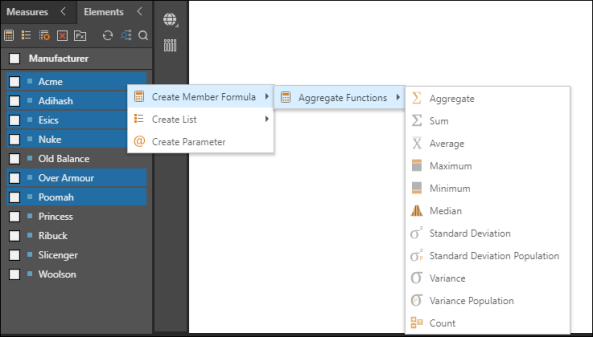
Vidéo
Paramètres de mesures
Les paramètres de Mesure vous permettent d'injecter différentes mesures dans différentes parties du rapport.
Types de Calculs rapides
Éléments
Formule de membre personnalisé : utilisez cette option afin de créer un membre personnalisé. Sélectionner la fonction requise dans Fonctions d'agrégation.
Liste standard : créée une liste personnalisée standard à partir des éléments sélectionnés
Liste variable : créée une liste variable rapide à partir des éléments sélectionnés ou d'ensembles personnalisés
Membre de paramètre : créée un paramètre textuel à partir des éléments donnés
Fonctions de contexte :
Groupage : utilise les fonctions de groupage afin de regrouper des résultats de requête dans des listes et des formules.
Mesures
Mesure personnalisée : créée une mesure personnalisée basée sur un calcul ou un modèle de régression.
Remarque : Le calcul de mesure personnalisée sera appliqué en fonction de l'ordre dans lequel les mesures auront été choisies. Par exemple, pour faire en sorte que les Retours soient retirés à la Quantité, choisissez d'abord cette dernière, puis les Retours ensuite.
Liste de mesures : créée une liste personnalisée à partir des mesures sélectionnées
Paramètre de mesures : créée un paramètre de mesures à partir des mesures sélectionnées
Fonctions de contexte :
Remarque : lorsque vous utilisez un paramètre de mesure en tant que trancheur, seul une tranche (mesure) peut être injectée dans la requête - il est impossible d'injecter des valeurs multiples.
Dimensions
Paramètre de membre : vous pouvez rapidement créer un paramètre de membre en fonction d'une hiérarchie donnée.
Créer des calculs rapides
Calculs d'éléments rapides
Pour créer des calculs rapides à partir des panneaux éléments, faites Maj (Shift) ou Ctrl + sélection des éléments (sans choisir leurs cases à cocher) que vous voulez inclure dans votre calcul.
Faites un clic droit sur un des éléments sélectionnés, et choisissez le calcul requis : formule de membre personnalisé, liste standard, liste variable ou paramètre.
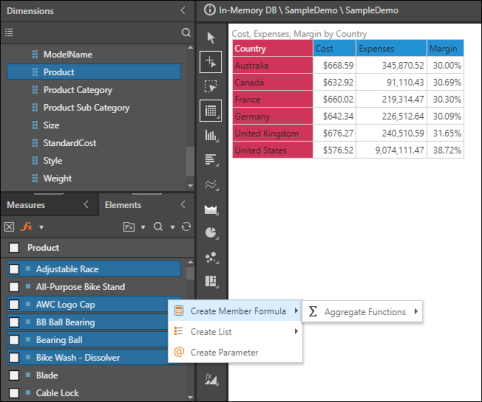
Dans un tableau, sélectionnez les coordonnées de membre concernées (utilisez les outils de sélection pour choisir à la fois l'en-tête de membre et les cellules). Faites un clic droit sur la sélection. Depuis le sous-menu Calc rapide, créez un groupement, une formule, une liste, ou un paramètre.
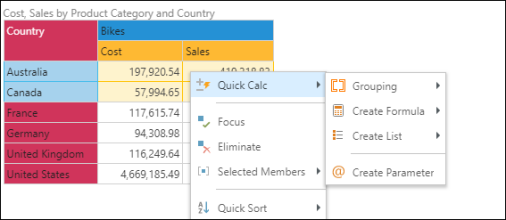
Dans les zones dépôt, faites un clic droit sur le chip de membre concerné. Sous Créer, allez dans le sous-menu Agrégation et choisissez la fonction d'agrégation nécessaire.
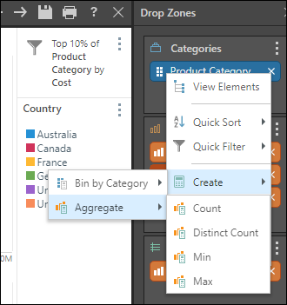
Calculs de mesures rapides
Les calculs de mesure personnalisée rapides peuvent être configurés de plusieurs façons :
Maj (Shift) ou Ctrl + sélectionnez les mesures requises depuis le panneau Mesures. Faites un clic droit et sélectionnez le calcul requis : soit mesure personnalisée (somme), liste de mesures, ou paramètre de mesure.
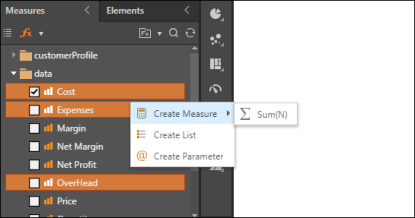
Depuis un tableau de visualisation, utilisez les outils de sélection pour choisir les mesures requises, puis faites un clic droit et choisissez un calcul dans le menu contextuel.
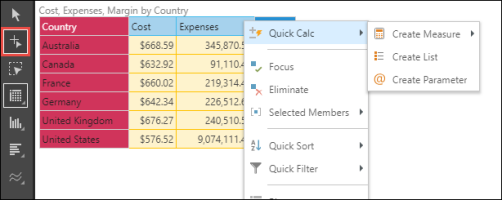
Depuis un graphique de visualisation, faites un clic droit sur le libellé de mesure concerné. Depuis le menu contextuel, créer une mesure personnalisée, une liste de mesures, ou un paramètre de mesures.
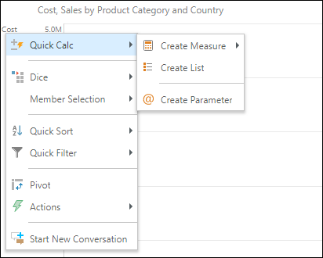
Dans les zones dépôt, faites un clic droit sur le chip de membre concerné. Dans Créer, allez au sous-menu Agrégation et montrez ou créez une fonction mathématique, une fonction de contexte, agrégez ou catégorisez.
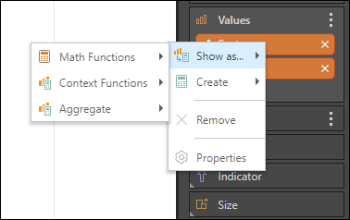
Paramètres de membre de dimension
Pour construire un paramètre de membre à partir du panneau Dimensions, faites un clic droit sur la hiérarchie de membres requise
- Faites un clic droit sur la sélection.Faites un clic droit sur la hiérarchie de membres requise.
- Choisissez "Créer paramètre", puis nommez et sauvegardez le paramètre dans la boîte de dialogue Enregistrer.
- Tous les membres de la hiérarchie seront ajoutés au paramètre, et ce dernier peut être ajouté à la requête.
- Si la requête contient déjà la hiérarchie de membres qui a été utilisée dans la création du paramètre, assurez-vous de désélectionner la hiérarchie de membres de son panneau Éléments lors de l'ajout du paramètre à la requête.
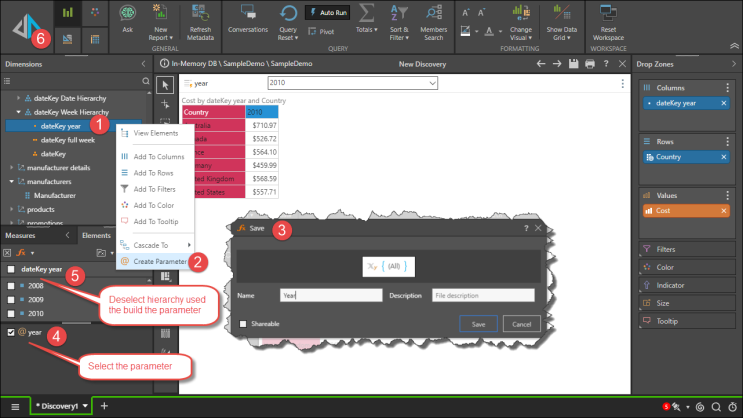
Enregistrer les Calculs rapides
Lors de l'enregistrement des calculs rapides, les utilisateurs :
- doivent nommer le calcul
- peuvent ajouter une description
- peuvent rendre le calcul partageable de manière à l'enregistrer dans le SGC. Pour ce faire :
- Sélectionnez Partageable dans le menu Enregistrer. Trouvez ensuite le calcul parmi l'arborescence des dossiers, sélectionnez-le et ajoutez-le à la requête ou ;
- Si le calcul a été sauvegardé sans choisir l'option Partageable, il apparaîtra sous le panneau Éléments. Faites un clic droit dessus et choisissez Partageable pour l'enregistrer dans le SGC.
Pour davantage de détails sur l'enregistrement et le partage de calculs rapides, veuillez cliquer ici.
Vidéo
 Créer des Calculs rapides dans Explorer
Créer des Calculs rapides dans Explorer
Gérer les Calculs rapides
- Si vous avez enregistré votre liste dans le SGC en la rendant partageable, vous pouvez l'ajouter à une requête immédiatement, voire plus tard
- Vous pouvez modifier le calcul en effectuant un clic droit dessus et en choisissant l'option pour l'ouvrir dans Formuler
- Si vous n'avez pas enregistré votre liste dans le SGC, vous pouvez l'ajouter à une requête immédiatement. Vous pouvez aussi faire un clic droit dessus pour l'éditer dans Formuler, le rendre partageable ou le supprimer.
- Pour supprimer un calcul rapide, faites un clic droit dessus et cliquez sur Supprimer.
Accueil | Table des matières | Index | Communauté d'utilisateurs
Pyramid Analytics © 2017-2019

